冬季插画:AI绘制唯美的冬季森林场景(5)
文章来源于 站酷,感谢作者 寻图标 给我们带来经精彩的文章!设计教程/矢量教程/Illustrator教程2018-12-26
5. 制作松树 第1步 最后,让我们制作松树,松树的制作就相对比较简单了。首先,使用 多边形工具制作三个三角形。 改变三角形的大小和颜色,使顶部三角形的颜色调整为浅蓝色,底部调整为深蓝色。 将三角形组合在一起
5. 制作松树
第1步
最后,让我们制作松树,松树的制作就相对比较简单了。首先,使用“ 多边形工具”制作三个三角形。 改变三角形的大小和颜色,使顶部三角形的颜色调整为浅蓝色,底部调整为深蓝色。
将三角形组合在一起形成类似金字塔的形状。
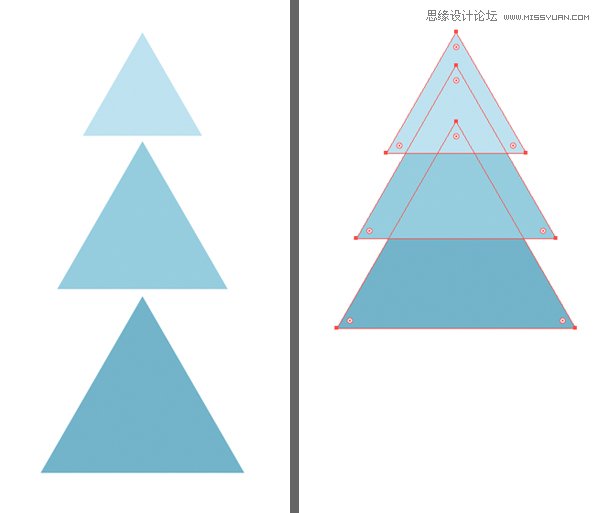
第2步
添加一个树干将它调整到下层(Shift键控制- [)。最后,制作一些微小的深蓝色三角形,并将它们放在松树的蓝色形状上方,增加纹理质感。
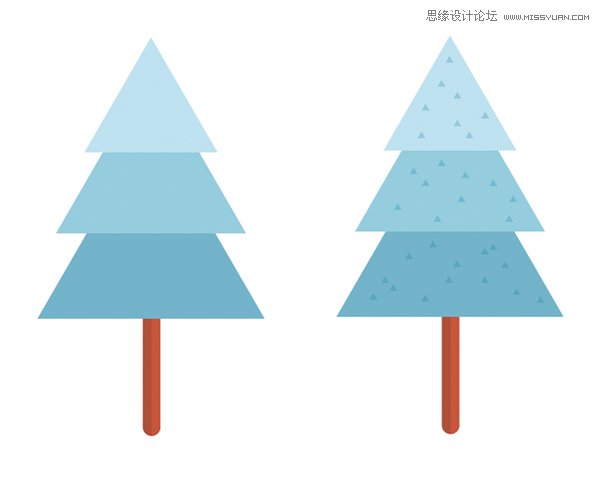
6. 制作冬季森林场景
第1步
将我们完成的树木排成一排,复制其中一些树木并改变大小形成一个比较平衡的画面。然后我们可以在森林的底部使用圆角矩形工具绘制一条长长的水平条纹 ,形成地面。
使用Ctrl- [和Ctrl-]组合键重新排列树木。选择所有树,前往“ 对齐”面板。进入“ 对齐对象”面板,然后单击“ 垂直底部对齐”。
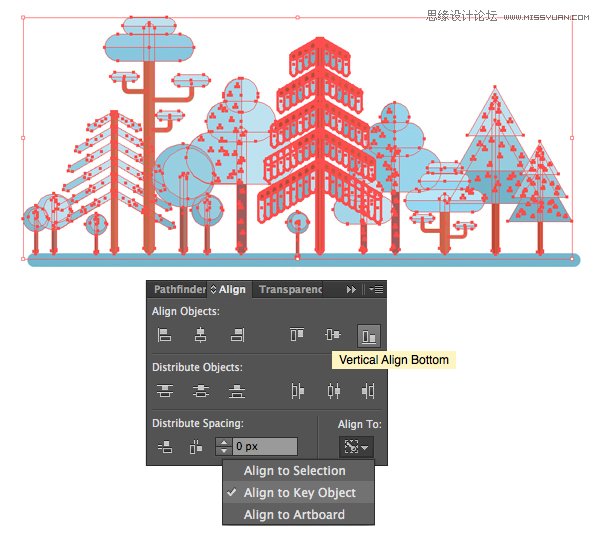
观察一下图片效果:
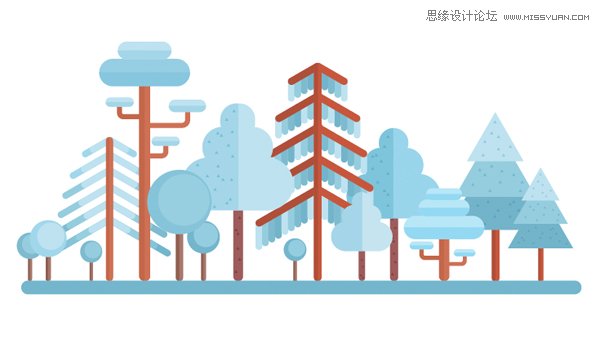
第2步
接下来我们制作白色的雪花地面。首先我们将地面重新着色为白色,并在地面形状的左侧添加一个白色圆圈。按Alt-Shift并向右拖动白色圆圈,制作副本。重复按Ctrl-D创建更多副本,用圆圈覆盖所有地面形状。
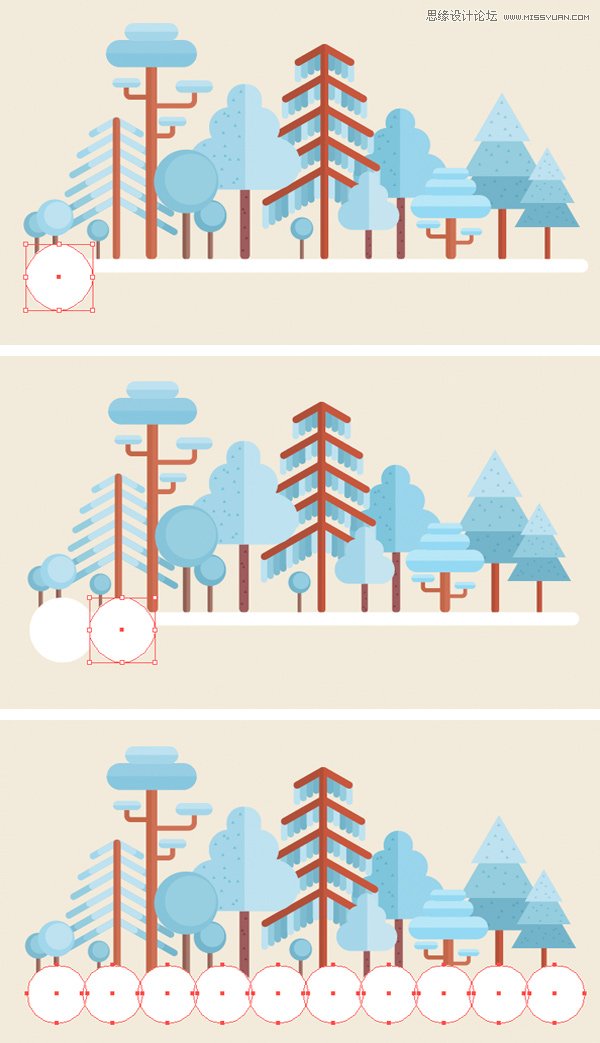
 情非得已
情非得已
推荐文章
-
 Illustrator绘制扁平化风格的建筑图2020-03-19
Illustrator绘制扁平化风格的建筑图2020-03-19
-
 Illustrator制作扁平化风格的电视机2020-03-18
Illustrator制作扁平化风格的电视机2020-03-18
-
 Illustrator绘制渐变风格的建筑场景插画2020-03-12
Illustrator绘制渐变风格的建筑场景插画2020-03-12
-
 佩奇插画:用AI绘制卡通风格的小猪佩奇2019-02-26
佩奇插画:用AI绘制卡通风格的小猪佩奇2019-02-26
-
 插画设计:AI绘制复古风格的宇航员海报2019-01-24
插画设计:AI绘制复古风格的宇航员海报2019-01-24
-
 房屋插画:AI绘制圣诞节主题的房屋插画2019-01-21
房屋插画:AI绘制圣诞节主题的房屋插画2019-01-21
-
 圣诞插画:AI绘制简约风格圣诞节插画2019-01-21
圣诞插画:AI绘制简约风格圣诞节插画2019-01-21
-
 灯塔绘制:AI绘制的灯塔插画2019-01-21
灯塔绘制:AI绘制的灯塔插画2019-01-21
-
 时尚船锚:AI绘制鲜花装饰的船锚图标2019-01-18
时尚船锚:AI绘制鲜花装饰的船锚图标2019-01-18
-
 扁平宝箱图形:AI绘制游戏中常见的宝箱2019-01-18
扁平宝箱图形:AI绘制游戏中常见的宝箱2019-01-18
热门文章
-
 Illustrator制作复古风格的邮票效果2021-03-10
Illustrator制作复古风格的邮票效果2021-03-10
-
 Illustrator绘制渐变风格的建筑场景插画
相关文章2072020-03-12
Illustrator绘制渐变风格的建筑场景插画
相关文章2072020-03-12
-
 立体图标:用AI绘制2.5D等距立体图标
相关文章3472019-02-21
立体图标:用AI绘制2.5D等距立体图标
相关文章3472019-02-21
-
 Illustrator绘制扁平化风格的森林插画教程
相关文章7232018-09-07
Illustrator绘制扁平化风格的森林插画教程
相关文章7232018-09-07
-
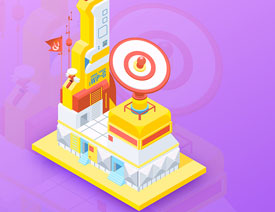 Illustrator绘制2.5D风格的游戏场景效果
相关文章7152018-07-23
Illustrator绘制2.5D风格的游戏场景效果
相关文章7152018-07-23
-
 Illustrator绘制科技感十足的汽车内饰场景
相关文章5872018-07-23
Illustrator绘制科技感十足的汽车内饰场景
相关文章5872018-07-23
-
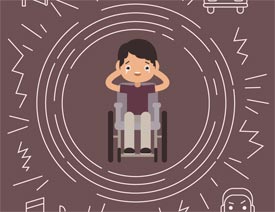 Illustrator设计声音恐惧症场景图
相关文章2752018-04-25
Illustrator设计声音恐惧症场景图
相关文章2752018-04-25
-
 Illustrator绘制布达佩斯大饭店场景插画
相关文章9472018-04-02
Illustrator绘制布达佩斯大饭店场景插画
相关文章9472018-04-02
-
 Illustrator绘制矢量风格的城市落日场景
相关文章7512018-04-02
Illustrator绘制矢量风格的城市落日场景
相关文章7512018-04-02
